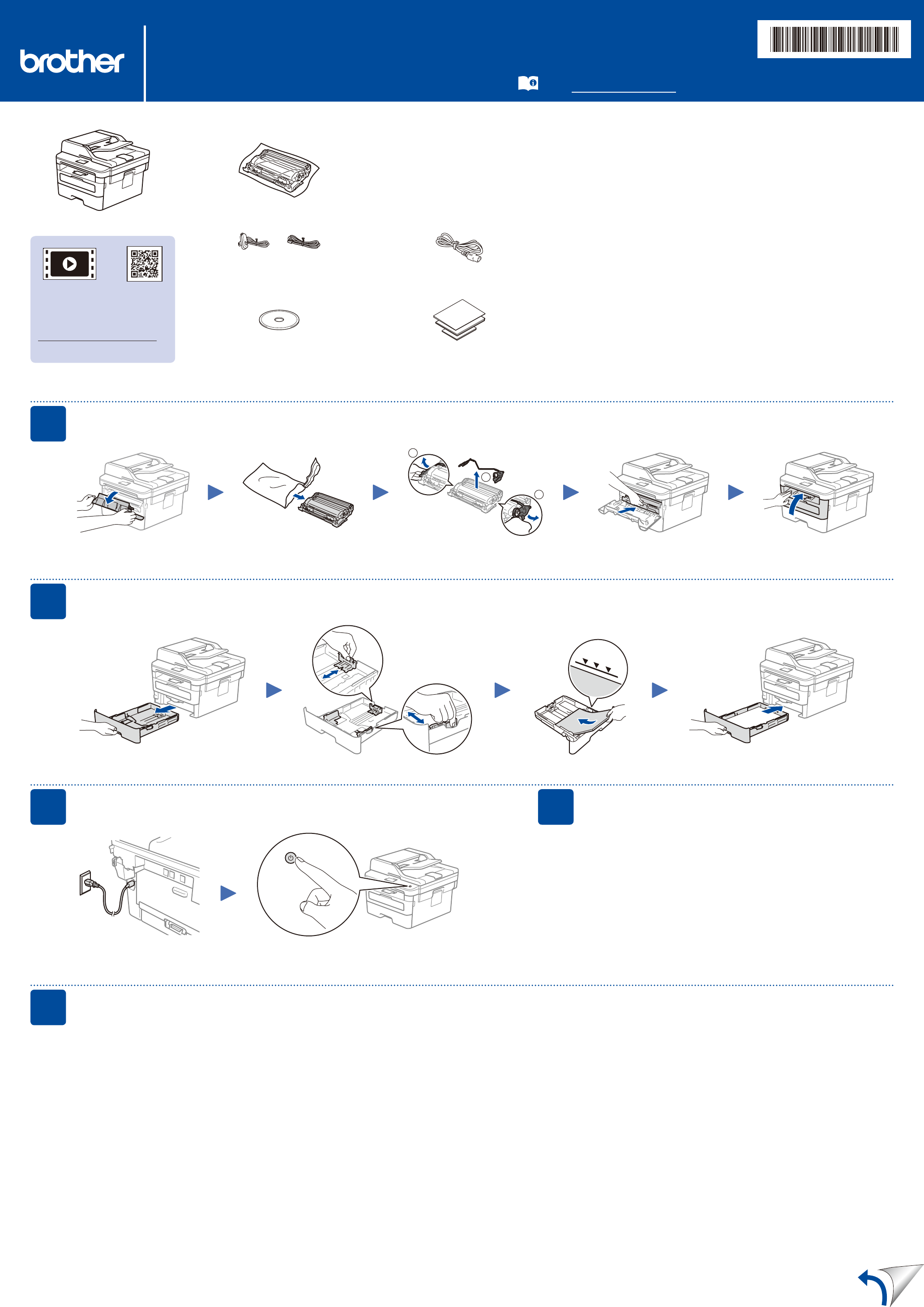-
was bedeutet das blinken der wifi taste am drucker Eingereicht am 17-1-2024 13:21
Antworten Frage melden -
Wo ksnn.ich einstellen dass nur die Vorderseite des Papiers bedruckt wird.
Antworten Frage melden
Im Moment wird Hintergrund vorne das Papier bedruckt? Eingereicht am 11-1-2024 18:03 -
Suche -Seitenzähler-Gesamt,Fax,Kopien,Scannen,etc. für MFC-L2710DW- Eingereicht am 24-10-2023 12:00
Antworten Frage melden -
wie lkann ich ein eingegenes FAx auf dem Gerät löschen Eingereicht am 30-8-2023 09:14
Antworten Frage melden -
Wie kann ih den Sendebericht eines Faxes ausdrucken Eingereicht am 20-5-2023 14:38
Antworten Frage melden -
Wie kann ich mit meinem Gerät Fax Schicken.. habe gerade neu gekauft und eigentlich auch eingerichtet Eingereicht am 30-1-2023 18:41
Antworten Frage melden -
ich bekomme beim Abschicken eines FAX keinen Sendebericht Eingereicht am 10-12-2022 15:40
Antworten Frage melden -
Wie öffne ich das Gerät brother 2710 DW um eine Kopie zu erstellen
Antworten Frage melden
Eingereicht am 26-11-2022 17:49 -
wie kann ich den Drucker in unserem WLAN Netz anmelden Eingereicht am 12-11-2022 15:23
Antworten Frage melden -
Wie kann ich beim Kopieren das Vergrößern einstellen? Eingereicht am 1-9-2022 16:24
Antworten Frage melden -
Papiereinzug zum Senden wird einseitig eingezogen und blockiert Eingereicht am 20-5-2022 14:28
Antworten Frage melden